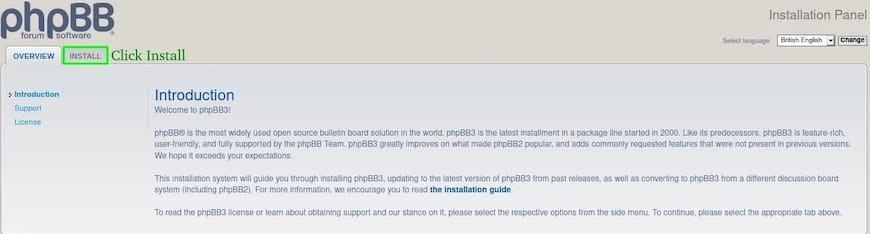Dalam tutorial ini, kami akan menunjukkan kepada Anda cara menginstal phpBB di AlmaLinux 8. Bagi Anda yang belum tahu, phpBB adalah perangkat lunak papan buletin forum datar gratis yang ditulis dalam PHP. Ini memungkinkan individu dan webmaster untuk membuat papan buletin komunitas dalam hitungan menit untuk tetap berhubungan dengan sekelompok orang atau ide. Ini juga mendukung mesin database populer (MySQL, Oracle Database, PostgreSQL, dll.), struktur pesan datar, sub-forum hierarkis , grup pengguna, penelusuran teks lengkap, plugin, dan notifikasi email.
Artikel ini mengasumsikan Anda memiliki setidaknya pengetahuan dasar tentang Linux, tahu cara menggunakan shell, dan yang terpenting, Anda meng-host situs Anda di VPS Anda sendiri. Instalasi cukup sederhana dan mengasumsikan Anda sedang berjalan di akun root, jika tidak, Anda mungkin perlu menambahkan 'sudo ' ke perintah untuk mendapatkan hak akses root. Saya akan menunjukkan kepada Anda langkah demi langkah instalasi papan buletin phpBB pada AlmaLinux 8. Anda dapat mengikuti instruksi yang sama untuk distribusi Fedora, RHEL, CentOS, dan Rocky Linux.
Prasyarat
- Server yang menjalankan salah satu sistem operasi berikut:distribusi AlmaLinux 8, Fedora, RHEL, CentOS, dan Rocky Linux.
- Sebaiknya Anda menggunakan penginstalan OS baru untuk mencegah potensi masalah.
- Seorang
non-root sudo useratau akses keroot user. Kami merekomendasikan untuk bertindak sebagainon-root sudo user, namun, karena Anda dapat membahayakan sistem jika tidak berhati-hati saat bertindak sebagai root.
Instal phpBB di AlmaLinux 8
Langkah 1. Pertama, mari kita mulai dengan memastikan sistem Anda mutakhir.
sudo dnf updatesudo dnf install epel-release
Langkah 2. Memasang server LAMP.
Server LAMP AlmaLinux diperlukan. Jika Anda belum menginstal LAMP, Anda dapat mengikuti panduan kami di sini.
Langkah 3. Menginstal phpBB di AlmaLinux 8.
Sekarang kami mengunduh penginstal phpBB terbaru dari halaman resmi menggunakan wget perintah:
wget https://download.phpbb.com/pub/release/3.3/3.3.5/phpBB-3.3.5.zipunzip phpBB-3.3.5.zipsudo mv phpBB3 /var/www/html/phpbbKita perlu mengubah beberapa izin folder:
sudo chown -R www-data:www-data /var/www/html/phpbbsudo chmod -R 755 /var/www/html/phpbbLangkah 4. Mengonfigurasi MariaDB.
Secara default, MariaDB tidak dikeraskan. Anda dapat mengamankan MariaDB menggunakan
mysql_secure_installationnaskah. Anda harus membaca dan di bawah setiap langkah dengan cermat yang akan menetapkan kata sandi root, menghapus pengguna anonim, melarang login root jarak jauh, dan menghapus database pengujian dan akses untuk mengamankan MariaDB:mysql_secure_installationKonfigurasikan seperti ini:
- Setel kata sandi root? [Y/n] y- Hapus pengguna anonim? [Y/n] y- Larang login root dari jarak jauh? [Y/n] y- Hapus database pengujian dan akses ke sana? [Y/n] y- Muat ulang tabel hak istimewa sekarang? [Y/n] ySelanjutnya, kita perlu masuk ke konsol MariaDB dan membuat database untuk phpBB. Jalankan perintah berikut:
mysql -u root -pIni akan meminta Anda untuk memasukkan kata sandi, jadi masukkan kata sandi root MariaDB Anda dan tekan Enter. Setelah Anda masuk ke server basis data, Anda perlu membuat basis data untuk instalasi phpBB:
MariaDB [(none)]> BUAT DATABASE phpbb_db;MariaDB [(none)]> BUAT PENGGUNA 'phpbb_user'@'localhost' DIIDENTIFIKASI DENGAN 'your-strong-password';MariaDB [(none)]> GRANT ALL ON phpbb_db.* UNTUK 'phpbb_user'@'localhost' DIIDENTIFIKASI DENGAN 'your-strong-password' WITH GRANT OPTION;MariaDB [(none)]> FLUSH PRIVILEGES;MariaDB [(none)]> EXITLangkah 6. Konfigurasi Apache.
Kami akan membuat virtual host Apache untuk situs web phpBB Anda. Pertama, buat '
/etc/apache/conf.d/vhosts.conf' file dengan menggunakan editor teks pilihan Anda:nano /etc/apache/conf.d/vhosts.confIncludeOptional vhosts.d/*.confSelanjutnya, buat virtual host:
mkdir /etc/apache/vhosts.d/nano /etc/apache/vhosts.d/domain-anda.com.confTambahkan baris berikut:
ServerAdmin [email protected] DocumentRoot "/var/www/html/phpbb/" ServerName domain-anda.com ServerAlias www.domain-anda.com ErrorLog "/var/log/ httpd/domain-anda.com-error_log" CustomLog "/var/log/httpd/domain-anda.com-access_log" digabungkan DirectoryIndex index.html index.php Opsi FollowSymLinks AllowOverride Semua Membutuhkan semua diberikan Simpan dan tutup file. Mulai ulang layanan Apache agar perubahan diterapkan:
sudo systemctl restart httpd.servicesudo systemctl aktifkan httpd.serviceLangkah 7. Amankan Apache dengan Let's Encrypt SSL Free Certificate
Pertama, kita install Certbot menggunakan perintah berikut:
sudo dnf install certbot python3-certbot-apacheKemudian, instal sertifikat SSL untuk Apache seperti di bawah ini:
sudo certbot --apacheLanjutkan ke prompt interaktif dan instal sertifikat. Jika sertifikat diinstal, Anda akan melihat pesan ucapan selamat di bawah ini:
Menerapkan sertifikat Berhasil menerapkan sertifikat untuk osticket.example.com ke /etc/httpd/conf.d/osticket-le-ssl.confSelamat! Anda telah berhasil mengaktifkan HTTPS di https://domain-anda.com LANGKAH BERIKUTNYA:- Sertifikat perlu diperbarui sebelum kedaluwarsa. Certbot dapat secara otomatis memperbarui sertifikat di latar belakang, tetapi Anda mungkin perlu mengambil langkah-langkah untuk mengaktifkan fungsi itu. Lihat https://certbot.org/renewal-setup untuk petunjuk.- - - - - - - - - - - - - - - - - - - - - - - - - - - - - - - - - - - - -Jika Anda menyukai Certbot, mohon pertimbangkan untuk mendukung pekerjaan kami dengan:* Donasi ke ISRG / Let's Encrypt:https://letsencrypt.org/donate * Donasi ke EFF:https://eff.org/donate-le - - - - - - - - - - - - - - - - - - - - - - - - - - - - - - - - - - - - -Langkah 8. Konfigurasi Firewall.
Izinkan firewall ke HTTP dan HTTPS dan muat ulang dengan perintah berikut:
sudo firewall-cmd --permanent --zone=public --add-service=httpsudo firewall-cmd --permanent --zone=public --add-service=httpssudo firewall-cmd --reloadLangkah 9. Mengakses Antarmuka Web phpBB.
Setelah berhasil diinstal, buka browser web Anda dan akses phpBB menggunakan URL
https://your-domain.com. Anda akan diarahkan ke halaman phpBB:
Selamat! Anda telah berhasil menginstal phpBB. Terima kasih telah menggunakan tutorial ini untuk menginstal sistem manajemen konten phpBB pada sistem AlmaLinux 8 Anda. Untuk bantuan tambahan atau informasi berguna, kami sarankan Anda memeriksa phpBB resmi situs web.
Arch Linux